Avez-vous remarqué que cette signature est dans l'image 3D?
Peut-être vous demandez-vous comment je fais cela.
La réponse :
Utiliser les fonctions de dessin de Photoshop pour dessiner dans l'espace 3D.
En fait, dessiner en 2D, 2 images légèrement différentes pour faire une stéréo.
Quitte a bien faire on va tout dessiner.
Voici les bases pour le faire directement en anaglyphe :
(mais vous obtiendrez aussi les couples stéréo)
(Si vous ne voyez pas bien les images, alors agrandissez la fenêtre.)
Une remarque pour commencer :
Si un objet est seul dans un espace vide, alors il est très difficile de dire sa position dans l'espace. Par contre s'il est sur une surface alors on comprend bien la profondeur. Pour commencer nous allons dessiner une surface. Mais si cette surface est vide, on ne peut pas comprendre sa longueur. (Si y a rien a voir = y a pas de relief.)
Dessinons un rectangle avec une texture dedans, dans une nouvelle fenêtre

Le relief va de pair avec la perspective. Nous allons donner un aspect "en perspective" à ce plan rectangulaire.
Sélectionnons le rectangle et utilisons l'outil perspective :

Après avoir réduit le coté supérieur qui va devenir le coté arrière, en manipulant une poignée de coin, on déplace vers la droite l'arrière par la poignée centrale du côté.
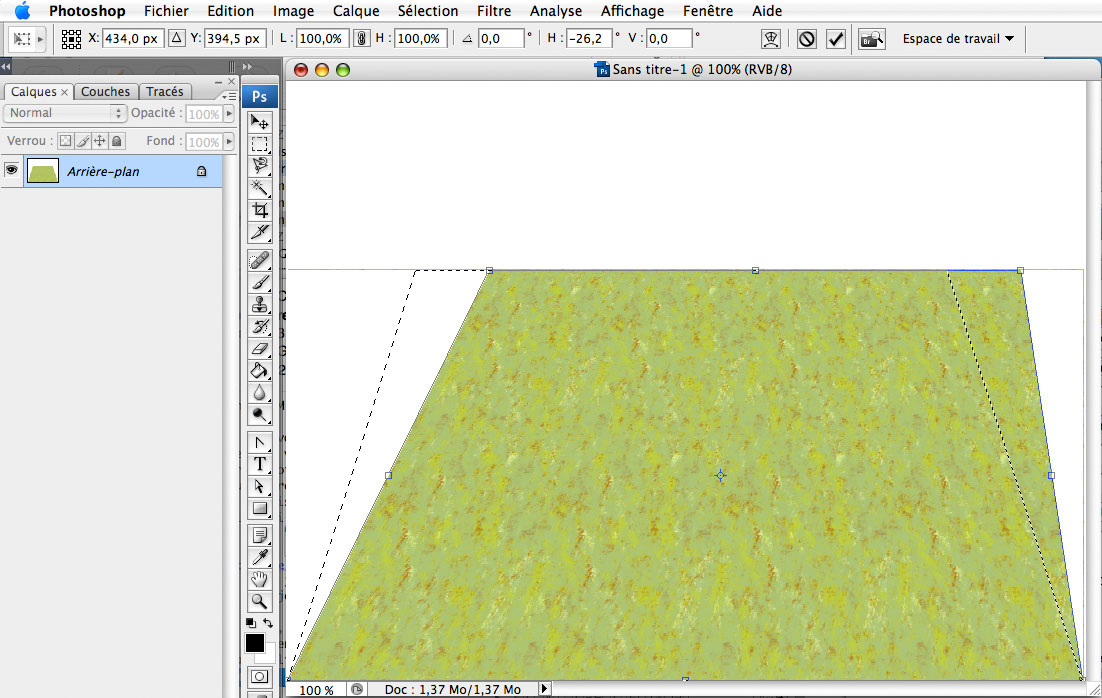
Maintenant que l'on a une image d'une surface en perspective on va dessiner la deuxième image en anaglyphe.
Allez dans le menu calque et choisissez "Dupliquez le calque...".
Il se crée le calque "Arrière plan copie"
Déplacez la souris sur la palette des calques.
Double cliquez dans la partie libre à la suite du nom "Arrière plan copie"
Il doit apparaître la fenêtre "Style de calque"
Décochez les cases V et B de la ligne "Couches"
Validez : la fenêtre se ferme.

Si vous n'avez rien fait pour désélectionner, la sélection est toujours présente. (Sinon récupérez la sélection.)
Maintenant on va incliner dans l'autre sens la 2eme image, car l'inclinaison de la perspective est différente pour les 2 yeux.

Prenez la poignée centrale et poussez-la vers la gauche.
Vous pouvez chausser vos lunettes anaglyphes.
C'est bon à gauche. C'est mauvais à droite.

Enlever les lunettes anaglyphes.
Allez dans la palette des calques et cliquez sur l'oeil a coté du calque "arrière plan" pour le faire disparaître.
Vous voyez qu'il manque une zone.

Allez dans le menu Sélection et choisissez "Intervertir"
Puis choisissez le pot de peinture et comme notre fond est blanc bien qu'il paraisse rouge, choisissons aussi le blanc en premier plan.
Remplissons la surface.
Evidemment on ne voit que du rouge car on l'a demandé ainsi dans "style de calque".
Avec le pinceau effaçons les lignes de bord restantes.

Il faut effacer ces lignes sur les 2 calques en sélectionnant un puis l'autre.
Enfin on rechausse les lunettes anaglyphes et on réactive l'oeil dans la palette des calques.
On a bien un plan qui s'enfuit a l'intérieur de l'écran. Notre surface de référence est faite.

Maintenant ajoutons des objets. J'ai choisi du texte, mais le principe est le même pour tout.
Dessinons l'objet dans un nouveau calque.
Nous le voyons apparaître sur l'écran, bien en avant du plan dessiné.

Comme nous l'avons fait pour le plan, une fois l'objet créé, dupliquons son calque et décochons les couches V et B (Vert et Bleu) dans le panneau Style de calque que l'on atteint aussi par le menu calque, item style de calque, option de fusion.
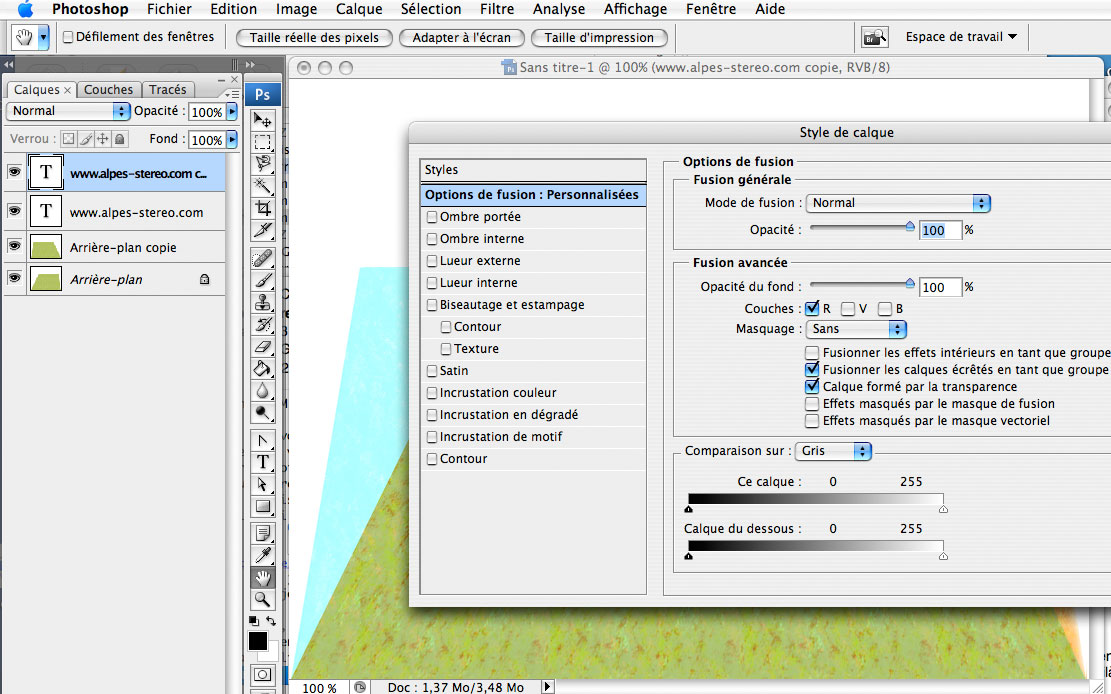
Il faut faire une étape supplémentaire. Choisir aussi le premier calque, double cliquer et décocher la couche R (rouge). (L'arrière-plan était particulier)

Maintenant prenez l'outil de déplacement et sélectionnez le calque du haut de la pile = 2eme calque (le calque rouge) de l'objet et déplacez-le vers la gauche. Attention pas de mouvement vertical, juste horizontal. Avec les lunettes on voit l'objet se rapprocher du plan. Attention, ne pas passer derrière le plan, sinon on ne comprend plus rien. Si vous déplacez vers la droite, l'objet se rapproche de vous.
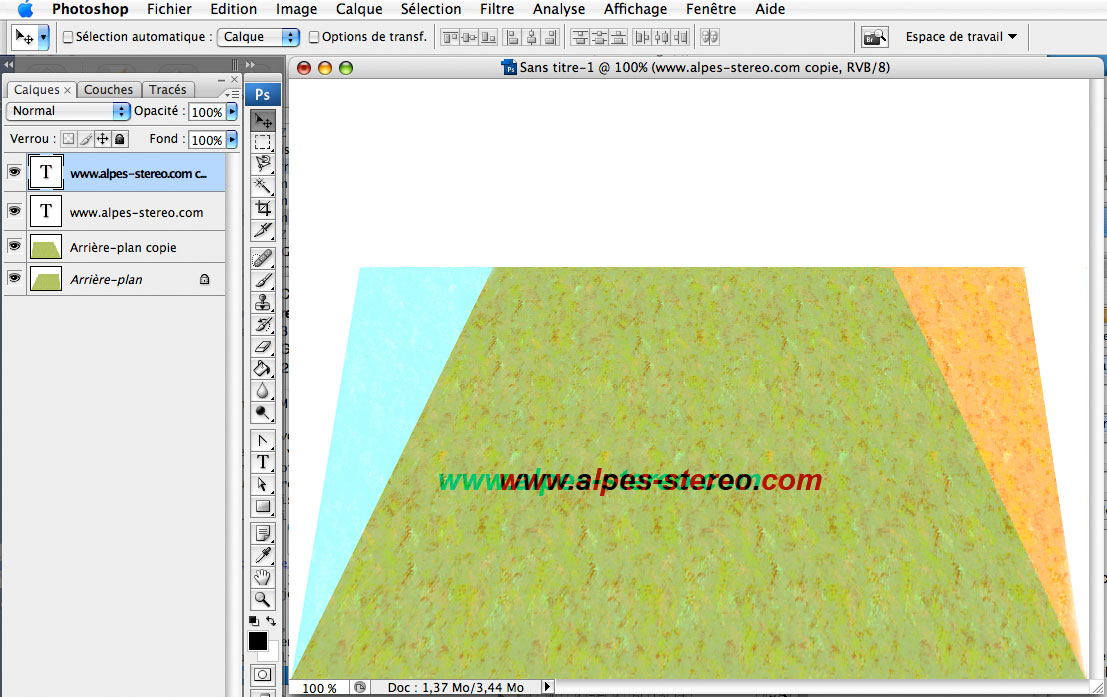
Voilà, ajoutons un autre objet. Lui aussi avec ses 2 calques dont les couches adéquates ont été décochées.
Là, pour la suite, il y a une différence entre les objets vectoriel comme ce texte et les autres objets dessinés pixellisés. Le vectoriel va se sélectionner tout seul. Pour les autres, vous devez d'abord tracer autour un cadre de sélection assez proche.

Demandez à faire une homothétie.
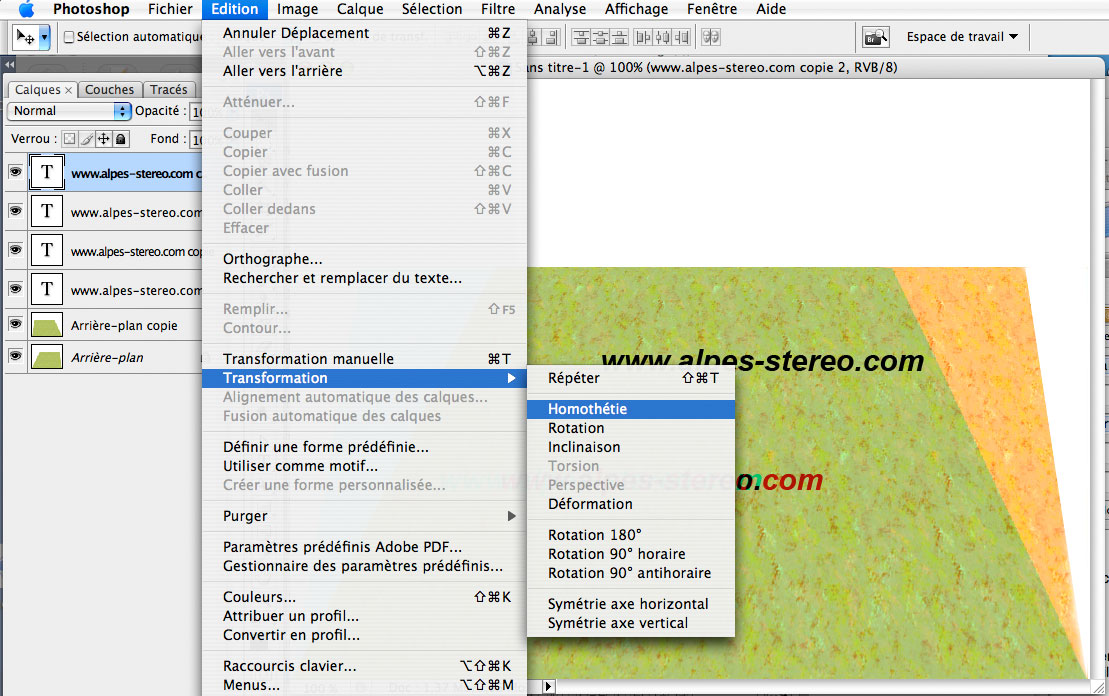
Prenez la poignée au centre du côté gauche et tirez ou poussez-la.
Avec les lunettes vous voyez votre objet tourner dans l'espace. Positionnez le comme vous désirez. Cet effet est le pendant du premier, l'inclinaison, qui bascule dans l'autre direction.
Bien entendu nous avons négligé ici de bien faire en oubliant de faire une perspective. Pour bien faire nous pourrions rajouter la perspective, avec d'autres options de transformation. Bref : là commencent les vraies difficultés de la conversion 2D->3D, choisir les bonnes proportions de profondeur et de perspective.
- Plus un objet est loin plus il est petit.
- Plus un objet est loin plus le rouge est à gauche du cyan, mais attention la couche rouge peut être vue en cyan! Avez vous remarqué que la couche rouge qui dépasse à gauche est vue cyan? Car quand le rouge est plus sombre que le cyan, c'est le cyan que l'on voit.
- Plus un objet est loin plus il monte dans l'image. Nous nous référençons par rapport au sol et le sol monte toujours dans notre champ de vision. Si l'on a pas le sol, la vision du relief devient beaucoup plus incertaine et les images dessinées deviennent très vite des plans de carton.

Un dernier truc : Si vous sélectionnez les 2 couches d'un objet en cliquant et tenant la touche majuscule enfoncée, alors vous pourrez le déplacer parallélement à l'écran à la profondeur choisie et le repositionner a votre convenance.

A vous de jouer et de tout faire pour ne pas abîmer les yeux de vos spectateurs.
Ha! avant de partir. Si vous voulez faire des couples stéréo avec cet empilement de calques, rien de plus simple. Regroupez les calques rouges et les calques cyan en les déplaçant dans la liste (vous pouvez créer un dossier de calques...). Puis, pour chacun, recochez les couches de couleurs qui avaient été décochées dans le panneau style de calque. Avec les yeux de la colonne de gauche faites disparaître les calques qui étaient rouges et sauvegardez l'image droite, puis inverser les yeux pour ne garder que les calques qui étaient rouges et sauvegardez l'image gauche. Voilà.